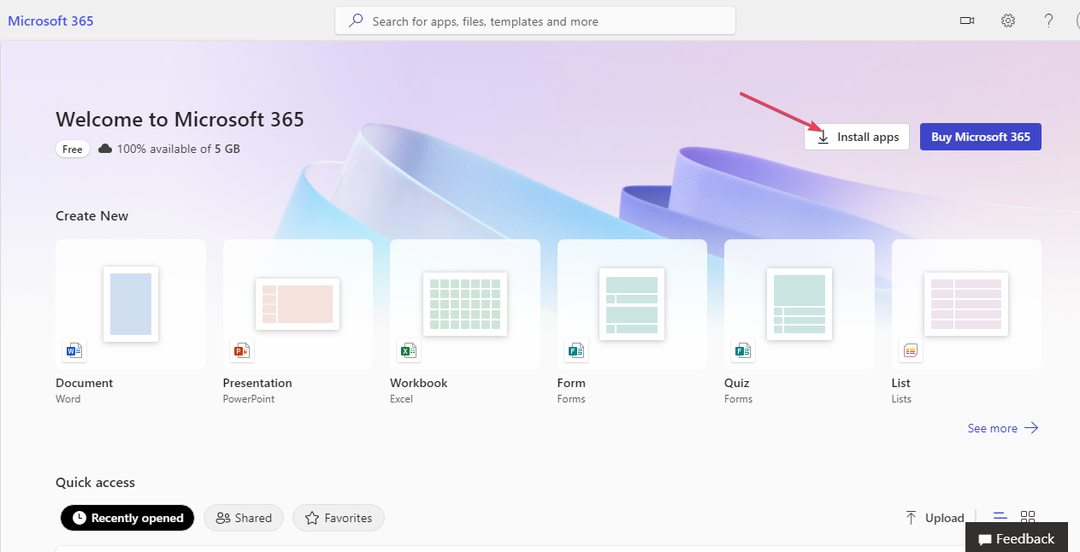Οι νέες δυνατότητες του Visio είναι εκπληκτικές.
- Τώρα μπορείτε να προσαρμόσετε σε μεγάλο βαθμό τα οργανογράμματά σας με τις νέες δυνατότητες.
- Οι ενημερώσεις επικεντρώνονται στην εξατομίκευση των κόμβων του γραφήματος με εικόνες και πρόσθετες πληροφορίες.
- Χρειάζεστε άδεια Visio Plan 1 ή Visio Plan 2 για να απολαύσετε τις δυνατότητες.
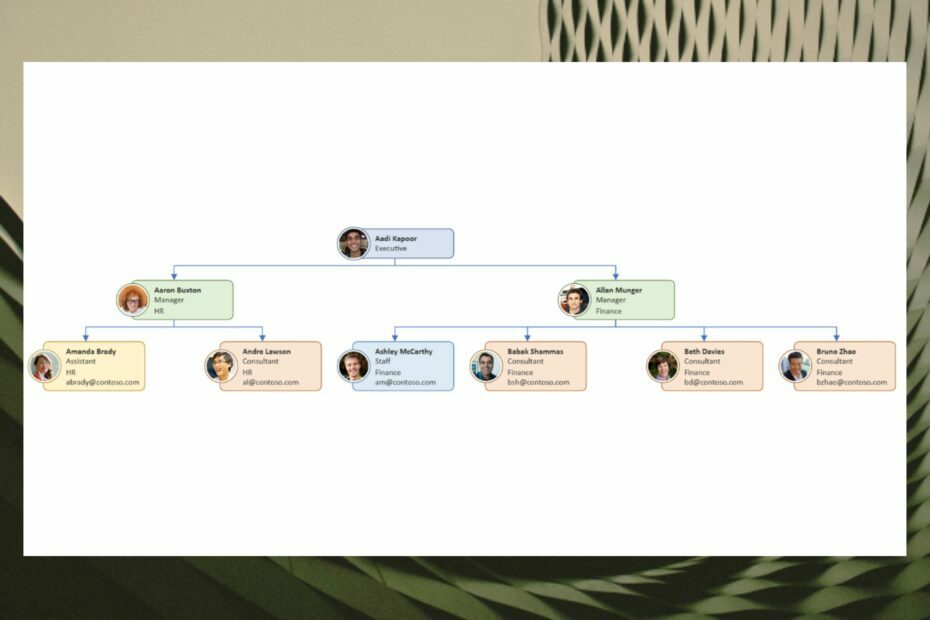
ΧΕΓΚΑΤΑΣΤΑΣΗ ΚΑΝΟΝΤΑΣ ΚΛΙΚ ΣΤΟ ΑΡΧΕΙΟ ΛΗΨΗΣ
- Κατεβάστε το Restoro PC Repair Tool που συνοδεύεται από πατενταρισμένες τεχνολογίες (διαθέσιμο δίπλωμα ευρεσιτεχνίας εδώ).
- Κάντε κλικ Εναρξη σάρωσης για να βρείτε ζητήματα των Windows που θα μπορούσαν να προκαλούν προβλήματα στον υπολογιστή.
- Κάντε κλικ Φτιάξ'τα όλα για να διορθώσετε ζητήματα που επηρεάζουν την ασφάλεια και την απόδοση του υπολογιστή σας.
- Το Restoro έχει ληφθεί από 0 αναγνώστες αυτόν τον μήνα.
Η Microsoft κυκλοφόρησε νέες δυνατότητες που θα σας βοηθήσουν να δημιουργήσετε και να προσαρμόσετε γρήγορα οργανογράμματα στο Visio.
Τα οργανογράμματα (συντομογραφία των οργανωτικών) είναι τα τέλεια εργαλεία για την εκπαίδευση των ανθρώπων σχετικά με τη δομή μιας ομάδας. Είναι πολύ χρήσιμα σε νέους ανθρώπους, ειδικά επειδή προσφέρουν οπτικές ενδείξεις στην ιεραρχία της εταιρείας σας.
Αλλά μπορούν επίσης να χρησιμοποιηθούν για την αναδιάρθρωση της εταιρείας σας ή ακόμα και για πρωτοβουλίες πρόσληψης. Έτσι, το να μάθετε πώς να δημιουργείτε και να προσαρμόζετε ένα οργανόγραμμα μπορεί να είναι ένα πολύτιμο πλεονέκτημα.
Για κάποιο χρονικό διάστημα, Το Visio έχει γίνει ένα πολύ εύχρηστο εργαλείο για τη δημιουργία τέτοιων οργανογραμμάτων και ο τεχνολογικός γίγαντας του Redmond έχει επενδύσει αθόρυβα πόρους για να λειτουργήσει άψογα. Αυτά τα νέα χαρακτηριστικά λοιπόν είναι πολύ ευπρόσδεκτα.
Απλώς έχετε υπόψη σας ότι οι νέες δυνατότητες είναι διαθέσιμες σε όσους διαθέτουν άδεια Visio Plan 1 ή Visio Plan 2. Χωρίς άλλη καθυστέρηση, ας μπούμε σε αυτό!
Δείτε πώς μπορείτε να δημιουργήσετε και να προσαρμόσετε τα οργανογράμματά σας με τις νέες δυνατότητες του Visto
Δημιουργήστε το οργανόγραμμά σας με το παράθυρο εργασιών Format Org Chart
- Κάνε κλικ στο Μορφοποίηση οργανογράμματος κάτω από Οργανόγραμμα αυτί
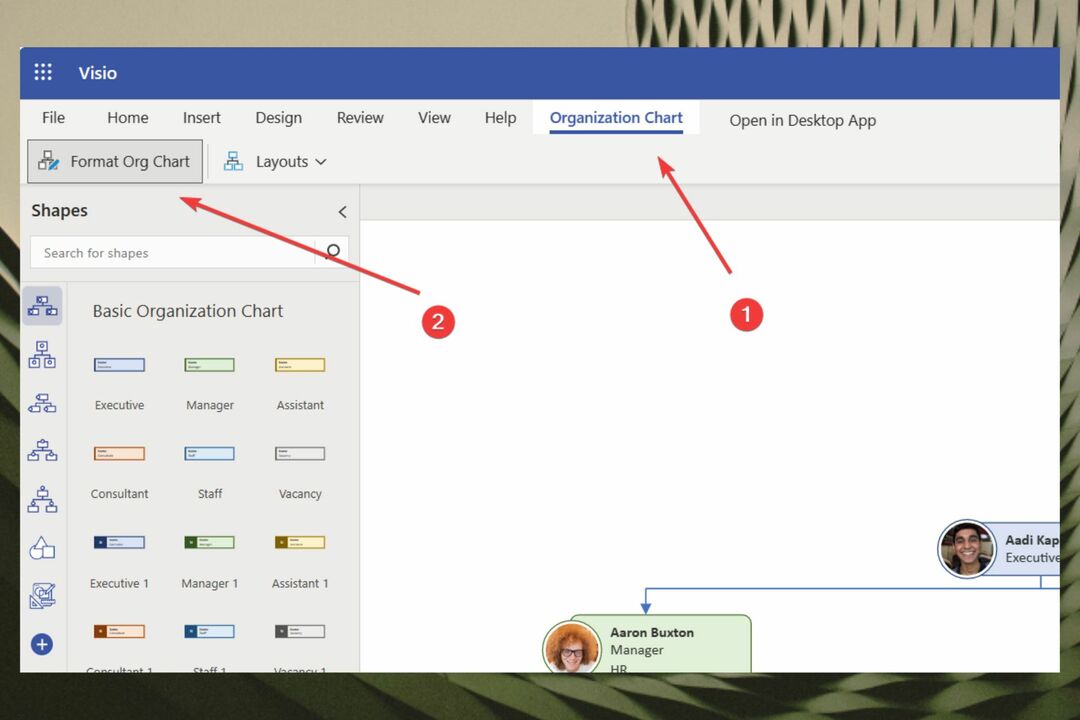
- Το γράφημα Μορφοποίησης Οργανισμού θα ανοίξει στη συνέχεια προς τα δεξιά
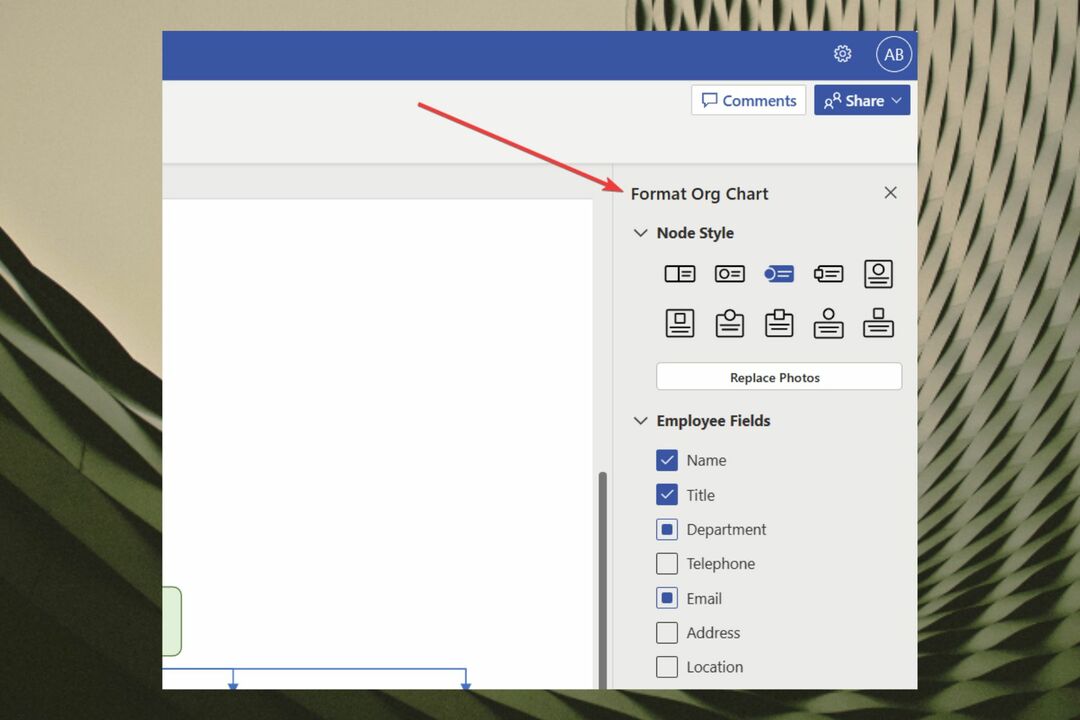
- Μόλις ανοίξετε, μπορείτε να δημιουργήσετε το γράφημά σας με διαφορετικά πεδία και λεπτομέρειες όπως μπορείτε να δείτε παρακάτω
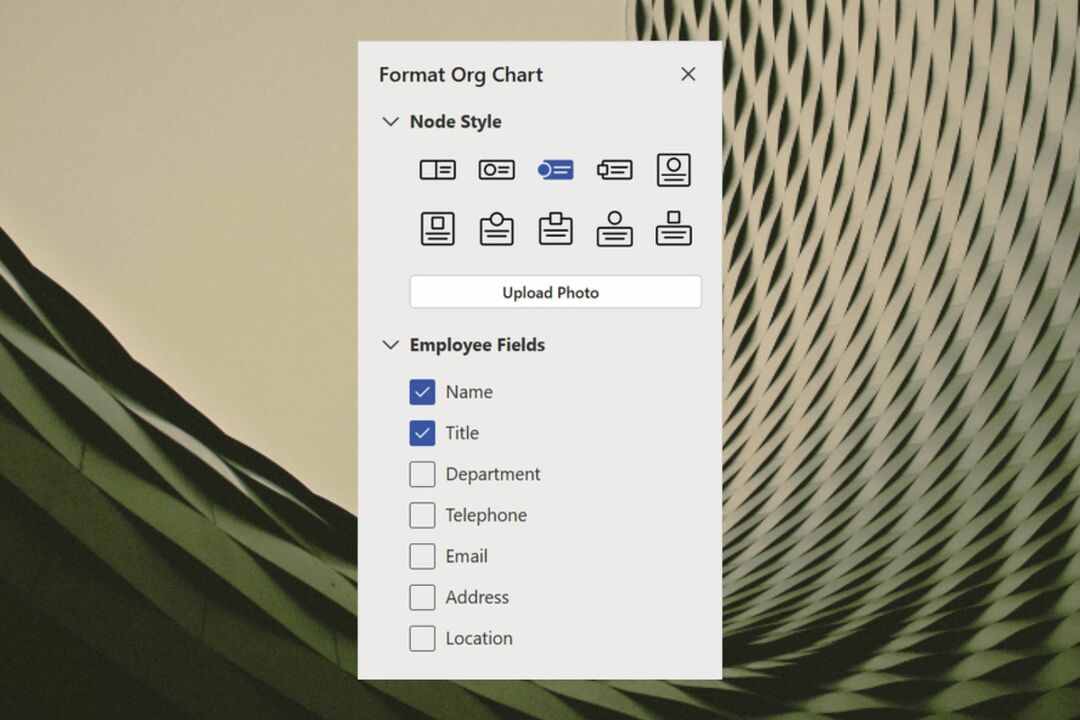
Προσαρμόστε το οργανόγραμμά σας με τη δυνατότητα Αλλαγή του στυλ κόμβου
- μεταβείτε στο Στυλ κόμβου στο παράθυρο εργασιών και κάντε κλικ σε αυτό
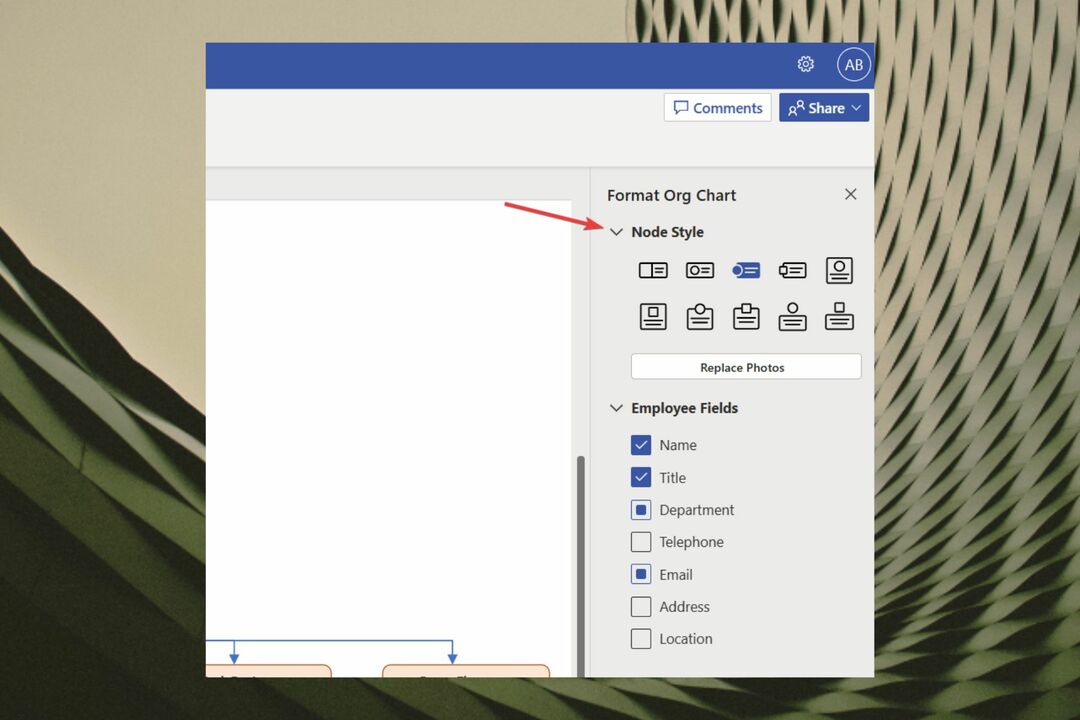
- Επιλέξτε την επιλογή σας
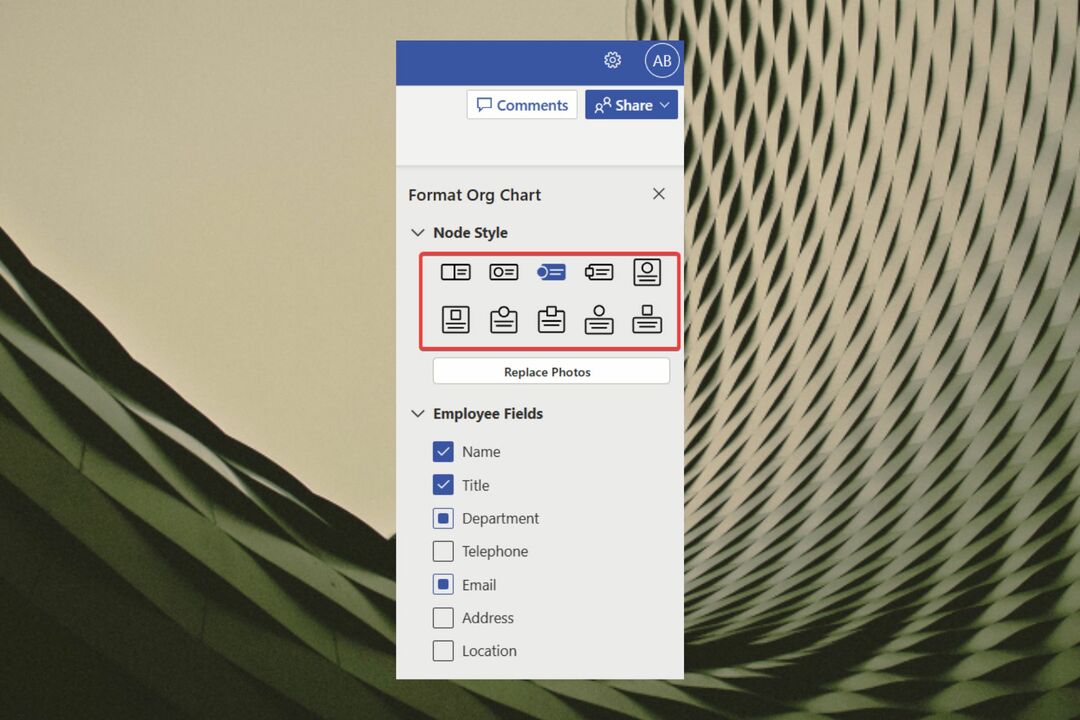
- Το οργανόγραμμα θα ανανεωθεί αυτόματα με τη νέα σας επιλογή
Εξατομικεύστε το γράφημά σας με τη λειτουργία Εισαγωγή φωτογραφίας υπαλλήλου
- Κάνε κλικ στο Ανέβασμα φωτογραφίας κουμπί
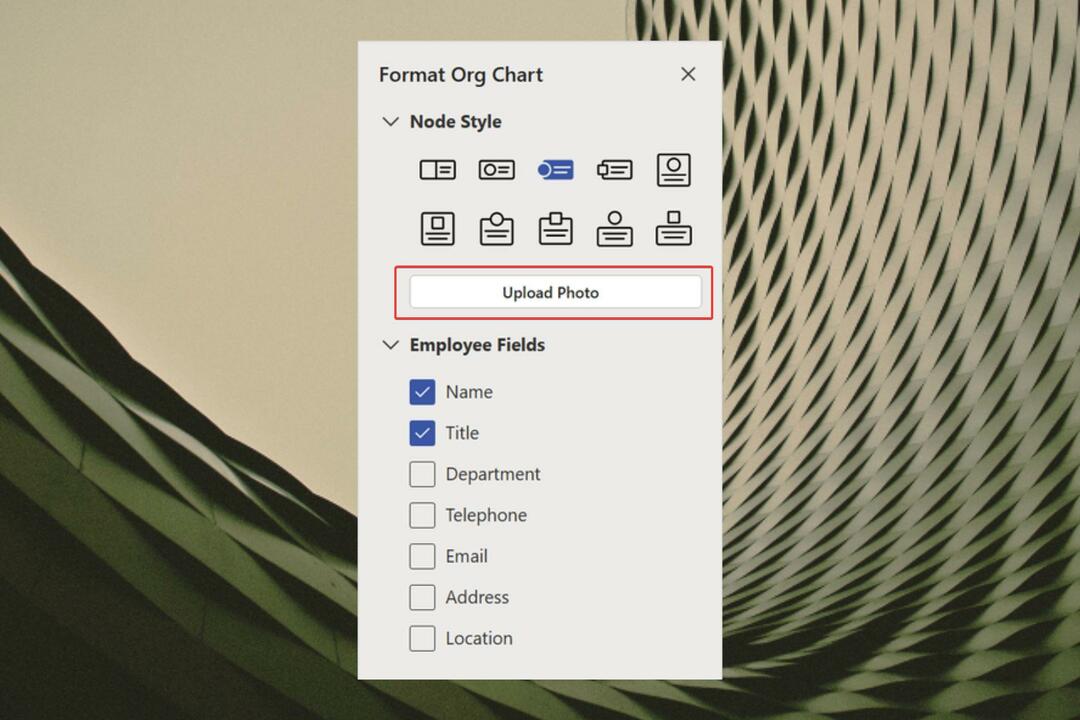
- Επιλέξτε μία ή πολλές φωτογραφίες
- Προσθέστε τα στο οργανόγραμμα σας
Προσθέστε πληροφορίες υπαλλήλου με τα πεδία Προσθήκη επιπλέον υπαλλήλου
- μεταβείτε στο Πεδία εργαζομένων επιλογή
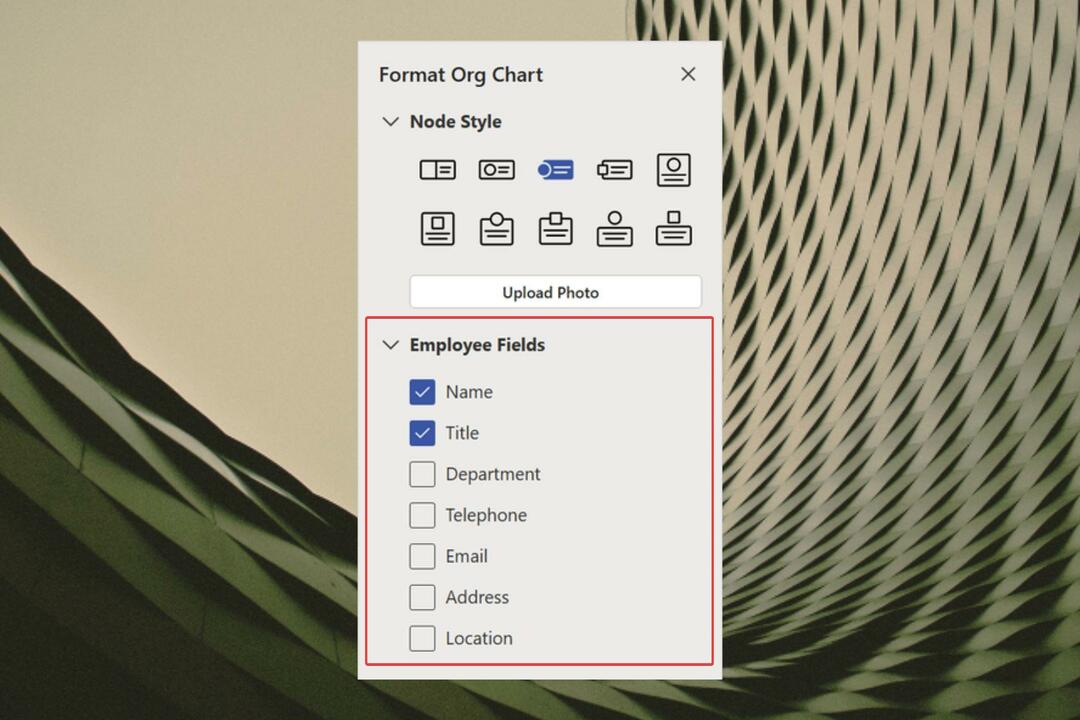
- Μόλις φτάσετε εκεί, επιλέξτε τα πεδία που θέλετε να προσθέσετε στο οργανόγραμμα σας
Δημιουργήστε ιεραρχίες εργασίας στο οργανόγραμμα σας με τη λειτουργία Προσθήκη θυγατρικών σημειώσεων
- Τοποθετήστε το δείκτη του ποντικιού πάνω από οποιονδήποτε κόμβο στο οργανόγραμμά σας
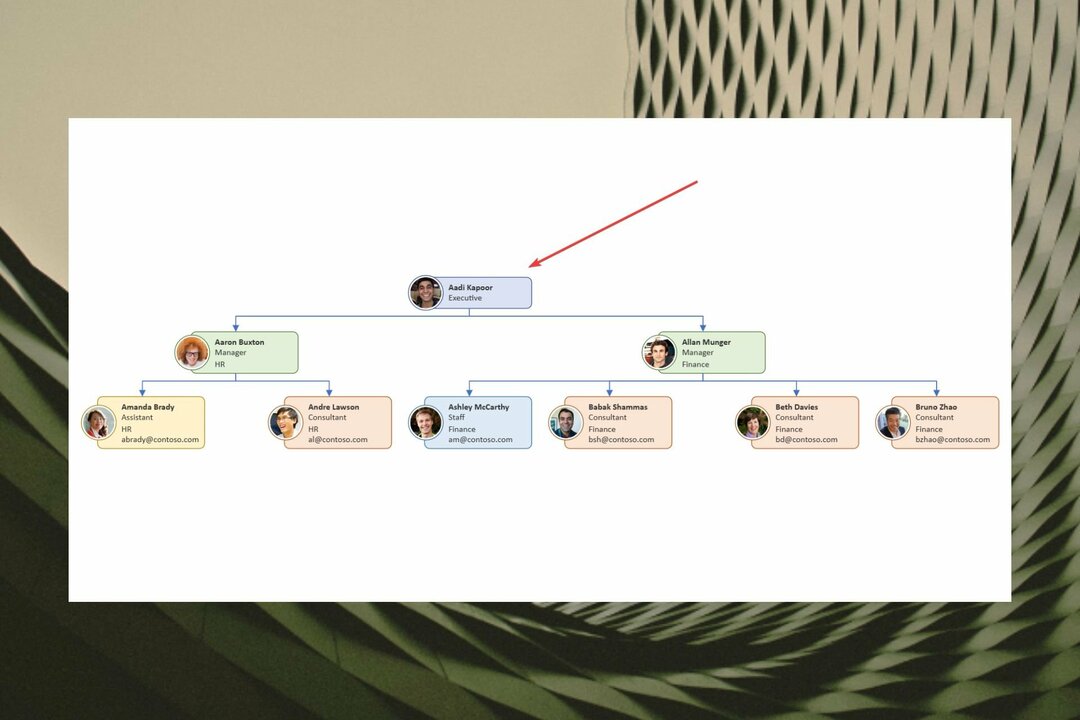
- Μόλις εμφανιστεί το κουμπί «+», κάντε κλικ σε αυτό
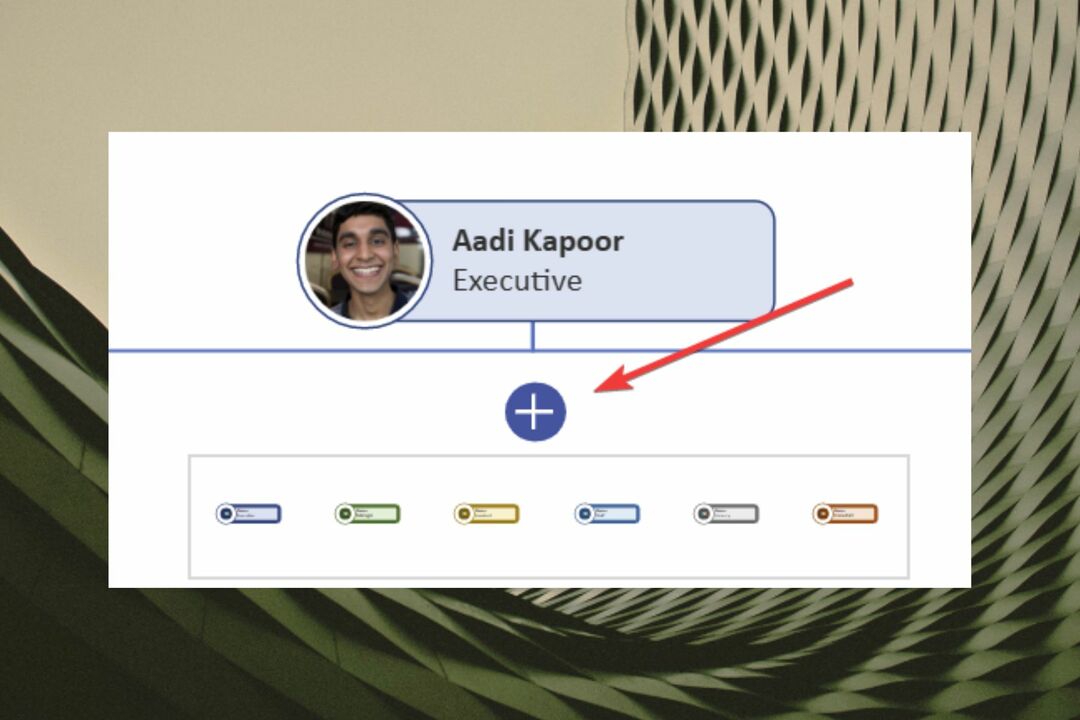
- Προσθέστε μια παιδική σημείωση
Συνδέστε όλους τους κόμβους σας μαζί με τη δυνατότητα Snap Together
- Επιλέξτε τον κόμβο που θέλετε να συνδέσετε
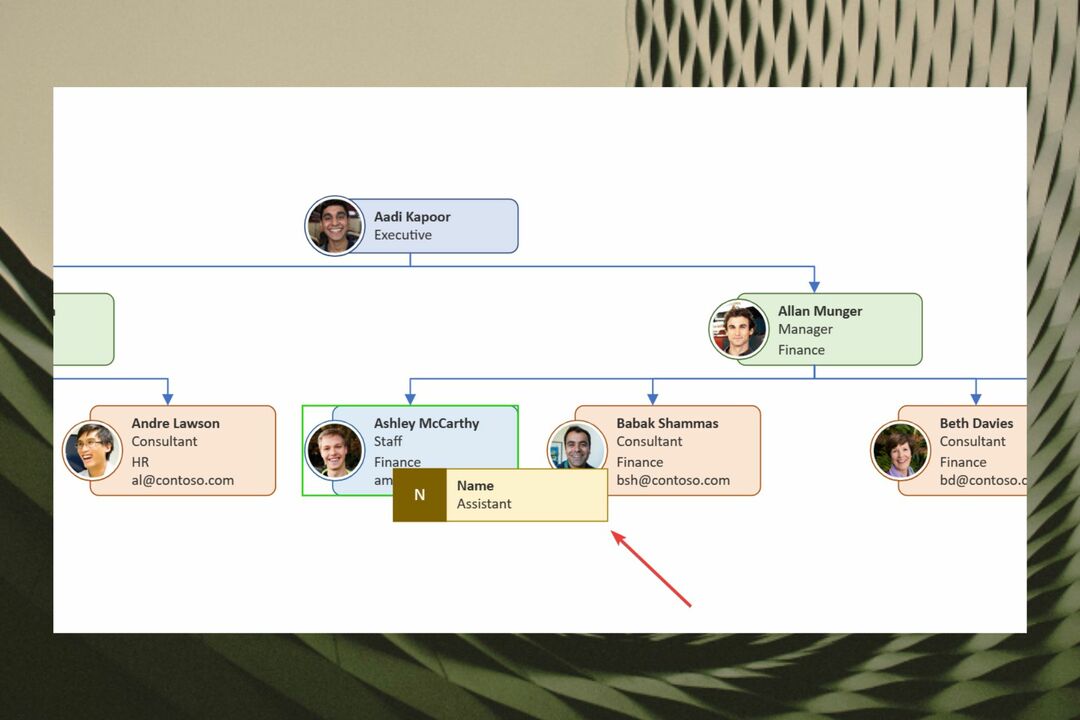
- Τοποθετήστε τον κόμβο πάνω από έναν υπάρχοντα για να τον συνδέσετε στο οργανόγραμμα σας
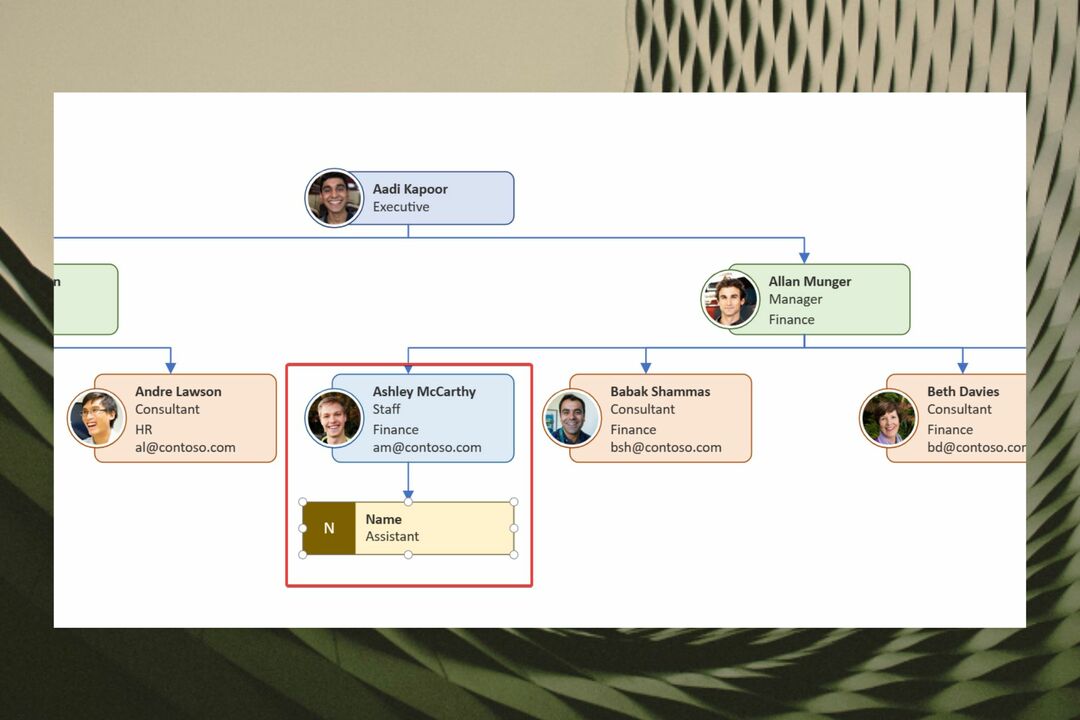
Οι νέες δυνατότητες του Visio προορίζονται για προσαρμογές. Για παράδειγμα, η νέα δυνατότητα Format Org Chart σάς επιτρέπει να κάνετε πολλά πράγματα. Μπορείτε να αλλάξετε το σχήμα του οργανογράμματος, να ανεβάσετε φωτογραφίες, ακόμη και να προσθέσετε πεδία υπαλλήλων σε υπάρχοντα σχήματα.
Με τη δυνατότητα Αλλαγή στυλ κόμβου, μπορείτε να αλλάξετε το στυλ των σχημάτων στο οργανόγραμμα σας. Μπορείτε επίσης να δημιουργήσετε οπτικές ενδείξεις για να επισημάνετε την ιεραρχία της εργασίας. Για παράδειγμα, οι ρόλοι διαχείρισης μπορούν να αντιπροσωπεύονται από κόμβους σημάτων, ενώ οι ρόλοι βοηθού μπορούν να αντιπροσωπεύονται από κόμβους διάθεσης.
Η δυνατότητα Εισαγωγή φωτογραφίας υπαλλήλου σάς επιτρέπει να ανεβάσετε πολλές φωτογραφίες ταυτόχρονα και, στη συνέχεια, να τις διαχειριστείτε στο οργανόγραμμα σας.
Η δυνατότητα Προσθήκη επιπλέον πεδίων υπαλλήλου μιλάει από μόνη της, αλλά έχετε πολλά πεδία για να διαλέξετε. Για παράδειγμα, μπορείτε να εξατομικεύσετε το οργανόγραμμα του Visio με πληροφορίες όπως Τμήμα, Email, Διεύθυνση, Τοποθεσία και Τηλέφωνο.
Με αυτά τα λεγόμενα, το Visio είναι σίγουρα ένα απαραίτητο εργαλείο για κάθε οργανισμό και είναι σίγουρα μία από τις καλύτερες επιλογές εάν ασχολείστε με τη διαχείριση εργασιών και τις ροές εργασίας.
Το Visio είναι επί του παρόντος μέρος της σουίτας του Office και όπως όλα τα προϊόντα της Microsoft, έχει σχεδιαστεί για να λειτουργεί καλύτερα σε λειτουργικά συστήματα Windows. Ωστόσο, εάν είστε χρήστης Mac, υπάρχουν εξαιρετικές εναλλακτικές λύσεις για αυτό το προϊόν στην πλατφόρμα.
Εργάζεστε με διαγράμματα ροής; Χρησιμοποιείτε το Visio; Είστε ενθουσιασμένοι με αυτά τα νέα χαρακτηριστικά; Ενημερώστε μας στην παρακάτω ενότητα σχολίων.
Έχετε ακόμα προβλήματα; Διορθώστε τα με αυτό το εργαλείο:
ΕΥΓΕΝΙΚΗ ΧΟΡΗΓΙΑ
Εάν οι παραπάνω συμβουλές δεν έχουν λύσει το πρόβλημά σας, ο υπολογιστής σας ενδέχεται να αντιμετωπίσει βαθύτερα προβλήματα με τα Windows. Συνιστούμε λήψη αυτού του εργαλείου επισκευής υπολογιστή (αξιολογήθηκε Εξαιρετικά στο TrustPilot.com) για να τους αντιμετωπίσετε εύκολα. Μετά την εγκατάσταση, απλώς κάντε κλικ στο Εναρξη σάρωσης κουμπί και μετά πατήστε το Φτιάξ'τα όλα.